WIX: क्लिक ट्रैकिंग और रूपांतरण कोड कैसे जोड़ें?
आपके द्वारा बैनर, खरीदारी, देशी और कई अन्य जैसे CPA विज्ञापन सफलतापूर्वक बनाने के बाद यह ट्यूटोरियल बहुत महत्वपूर्ण है। अन्यथा, आप सफल रूपांतरणों को ट्रैक नहीं कर पाएंगे। कृपया नीचे दिए गए दोनों ट्यूटोरियल को पूरा करें।
ट्रैकिंग और रूपांतरण कोड कैसे काम करते हैं?
a. ए। जब संभावित ग्राहक आपके विज्ञापन पर क्लिक करते हैं, तो वे आपकी साइट पर जाएंगे और आपके द्वारा बेची जाने वाली सामग्री और उत्पादों को देखेंगे। IgniterAds सिस्टम उनके क्लिक और IP पते को कैश के माध्यम से रिकॉर्ड करेगा।
b. ख। एक बार जब वे आपकी बिक्री की वस्तुओं को खरीद लेते हैं, तो रूपांतरण कोड (आपके Wix Checkout में एम्बेडेड) IgniterAds सिस्टम को डेटा भेज देगा कि सफल बिक्री हो रही है और 100% रूपांतरण दर्ज किया जाएगा।
c. सी। यदि क्लिक ट्रैकिंग रिकॉर्ड की गई है लेकिन कोई खरीद नहीं की गई है, तो रूपांतरण रिकॉर्ड नहीं किया जाएगा।
ट्रैकिंग कोड पर क्लिक करें
1. अपना क्लिक ट्रैकिंग कोड पहले IgniterAds के माध्यम से MANAGE ADS अनुभाग में प्राप्त करें। फिर, नीचे दिए गए चित्र में दूसरे लाल तीर द्वारा दिखाए गए पेंसिल आइकन पर क्लिक करें।

2. आपको क्लिक ट्रैकिंग कोड कॉपी करने की आवश्यकता है जो आपकी वेबसाइट के फ्रंट पेज पर डाला जाएगा। कॉपी करने के लिए, नीचे दिए गए चित्र में लाल तीर द्वारा दिखाए गए पेंसिल आइकन पर क्लिक करें।

3. अब, अपने Wix डैशबोर्ड में लॉग इन करें और बाएं कॉलम पर स्थित Dashboard पर क्लिक करें। फिर, नीचे स्थित Settings बटन पर क्लिक करें।
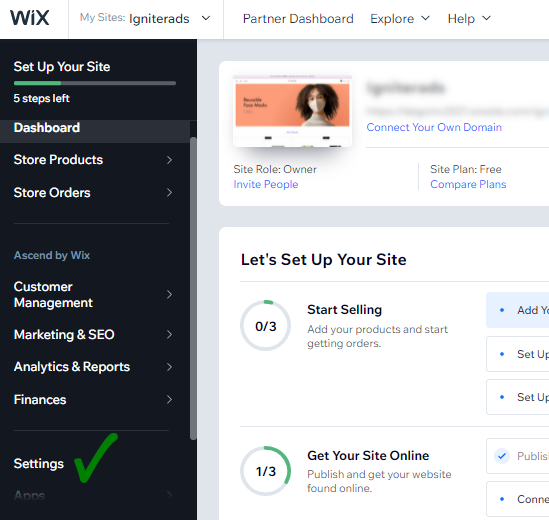
4. नीचे स्क्रॉल करें। Custom code ढूंढें और उस पर क्लिक करें। कृपया क्लिक ट्रैकिंग कोड को पेस्ट करें जिसे आपने (2) <head> के नीचे कॉपी किया है। आपको पहले उत्पाद के क्लिक ट्रैकिंग कोड के नीचे दूसरे उत्पाद के क्लिक ट्रैकिंग कोड को रखने की आवश्यकता है। और तीसरे और बाद के उत्पादों के लिए एक ही विधि। इस ट्यूटोरियल के लिए, दो विज्ञापन (या दो अलग-अलग उत्पाद) हैं जिन्हें हम क्लिक की संख्या को ट्रैक करना चाहते हैं और इसमें शामिल पंक्ति संख्या 5, 6, 7 और 9, 10, 11 हैं (आपकी पंक्ति संख्या भिन्न हो सकती है और नहीं इस ट्यूटोरियल के समान)। इसलिए, यदि आपके पास केवल एक विज्ञापन (या एक उत्पाद) है, तो केवल पंक्तियाँ 5, 6, 7 शामिल हैं। अंत में, SAVE बटन पर क्लिक करें।
नोट: यदि आपके पास उदा। 15 विज्ञापन या उत्पाद जिन्हें आप क्लिकों की संख्या ट्रैक करना चाहते हैं, फिर 15 क्लिक ट्रैकिंग कोड जिन्हें <head> के नीचे डालने की आवश्यकता है।
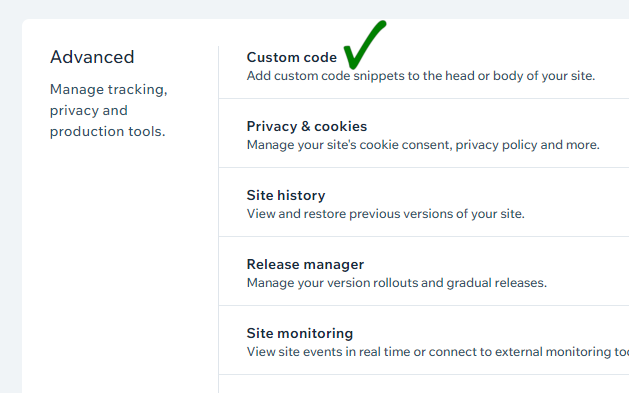
रूपांतरण कोड
5. ऊपर (1) में समान चरणों का पालन करें। इस बार केवल रूपांतरण कोड की प्रतिलिपि बनाएँ।

6. बाएं कॉलम में, नीचे स्क्रीनशॉट में दिखाए अनुसार आइकन पर क्लिक करें। Store Pages का चयन करें और Thank You Page पर क्लिक करें।

7. फिर से बाएं कॉलम में, “+” आइकन पर क्लिक करें जैसा कि नीचे स्क्रीनशॉट में दिखाया गया है। Embed चुनें, फिर Custom Embeds। Embed a Widget को Thank You पेज में जोड़ें।
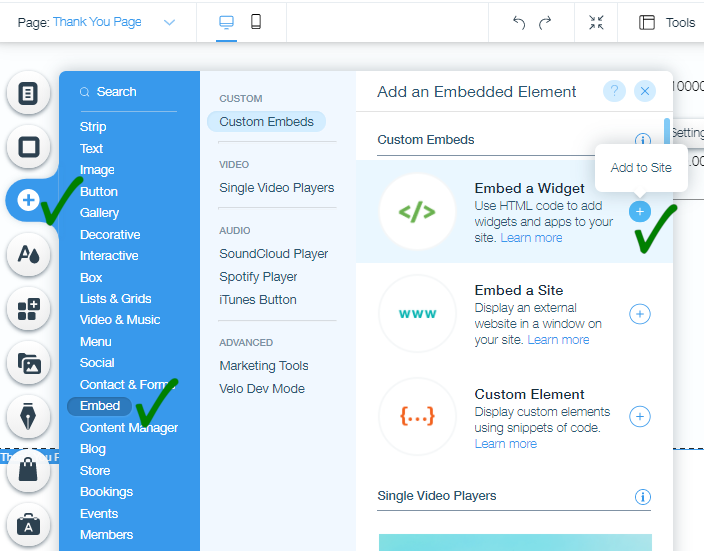
8. Enter Code बटन पर क्लिक करें।
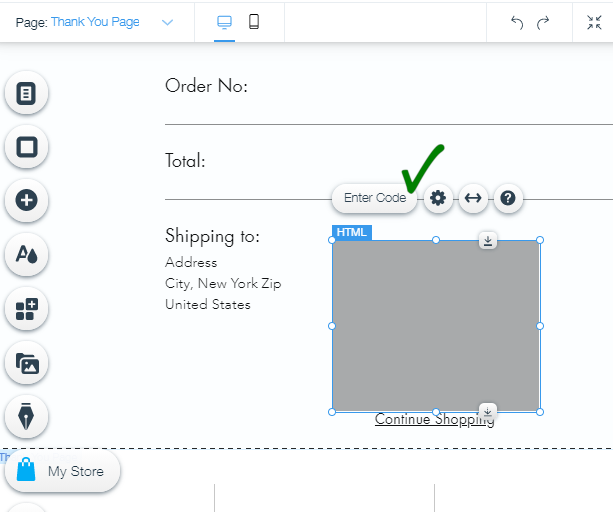
9. “Add your code here (HTTPS only)” के टेक्स्ट फ़ील्ड में ऊपर चरण (5) में रूपांतरण कोड पेस्ट करें। Website Address के बजाय Code का चयन करना सुनिश्चित करें। इसे सेव करने के लिए Update बटन पर क्लिक करें।
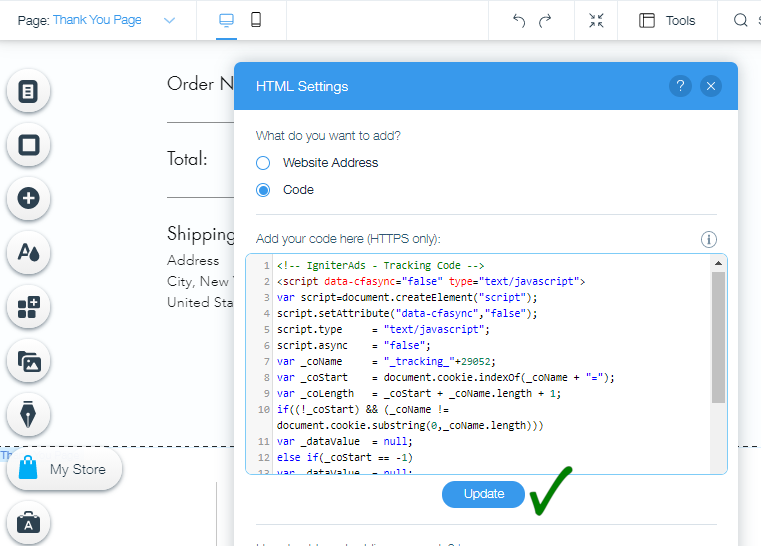
10. HTML बॉक्स की ऊंचाई कम से कम करें।
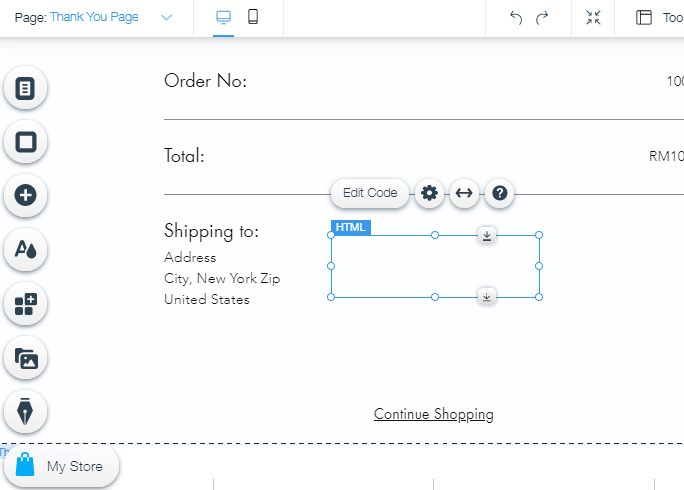
11. और “Continue Shopping” टेक्स्ट के नीचे HTML बॉक्स को ड्रैग करें। अपने Thank You Page पेज लेआउट को स्टोर करने के लिए Save पर क्लिक करें।
नोट: HTML बॉक्स अदृश्य हैं और आगंतुकों को प्रदर्शित नहीं किए जाएंगे।
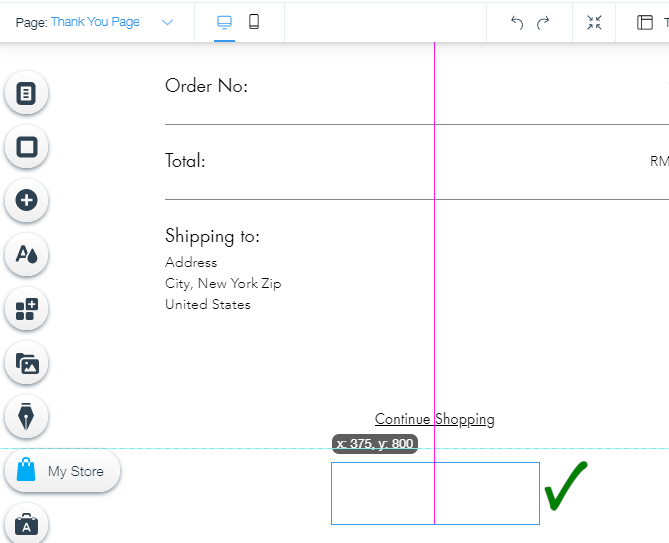
यदि आपको क्लिक ट्रैकिंग और रूपांतरण कोड डालने में हमारी सहायता की आवश्यकता है, तो कृपया यहाँ क्लिक करें।